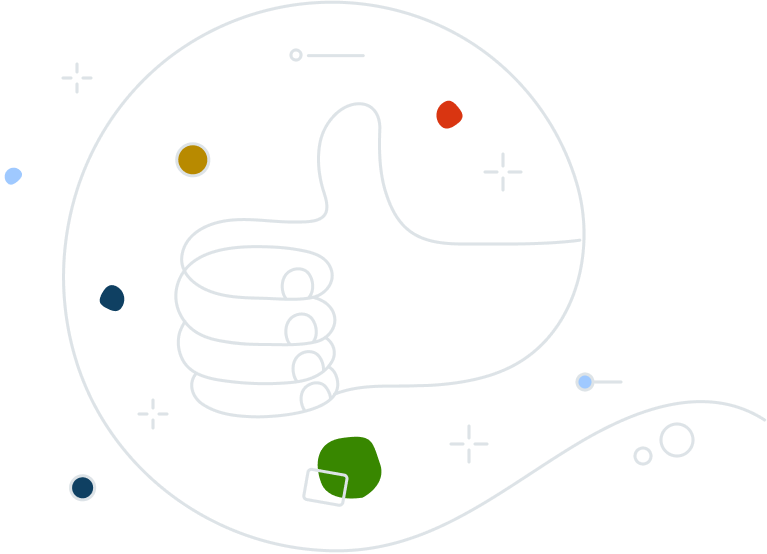Om funktionerna eller komponenterna i dina Avast Antivirus-program inte fungerar som de ska, eller om ditt program inte uppdateras korrekt, kan du reparera din Avast-installation alternativt besöka vår webbplats för Avast-support för allmänna felsökningstips.
I vissa fall kan det bli nödvändigt att fullständigt avinstallera och ominstallera din Avast Antivirus-produkt. Du kan avinstallera Avast via Program och funktioner på Windows 10 med ett särskilt avinstallationsverktyg – Avast Clear – eller Kommandotolken.
Den här artikeln innehåller instruktioner om hur man avinstallerar Avast Antivirus med Avast Clear samt hur man avinstallerar Avast Antivirus med hjälp av Kommandotolken om Avast Clear misslyckas.
Avast Clear kan avinstallera följande aktuella Avast Antivirus-program från din Windows-dator:
Avast Clear använder ett separat fönster för att kringgå inställningen för den vanliga Avast-avinstalleraren. Detta ser till att Avast tas bort även om du mottar meddelandet om att ”installationsprogrammet körs redan”. Om det inte går att avinstallera med standardmetoden kan detta särskilda Avast-borttagningsverktyg säkerställa att Avast avinstalleras.
Så här avinstallerar du Avast på Windows 10 med Avast Clear:
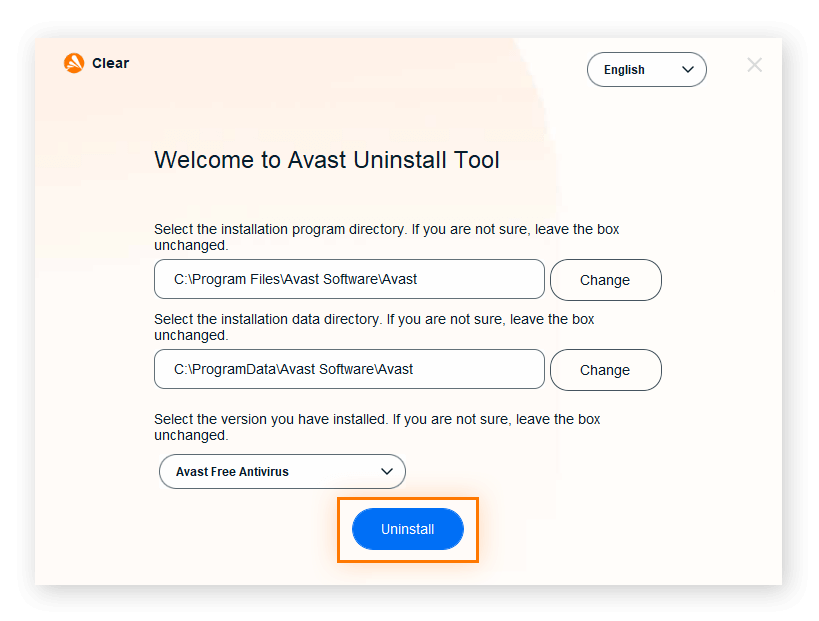
För instruktioner om hur man avinstallerar Avast med Avast Clear på Windows 7 och Windows 8 ska du läsa vår Avast-supportguide.
Det går att avinstallera Avast med standardmetoden medan installationsprogrammet körs – du behöver dock avbryta installationen först och sedan avinstallera via Avast Clear. Dialogrutan för ”installationsprogrammet körs redan” öppnas om du försöker avinstallera Avast medan virusdefinitionerna uppdateras i bakgrunden eller om du redan har påbörjat borttagningsprocessen.
Så här avbryter du Avast-installationen och tvingar Avast att avinstallera:
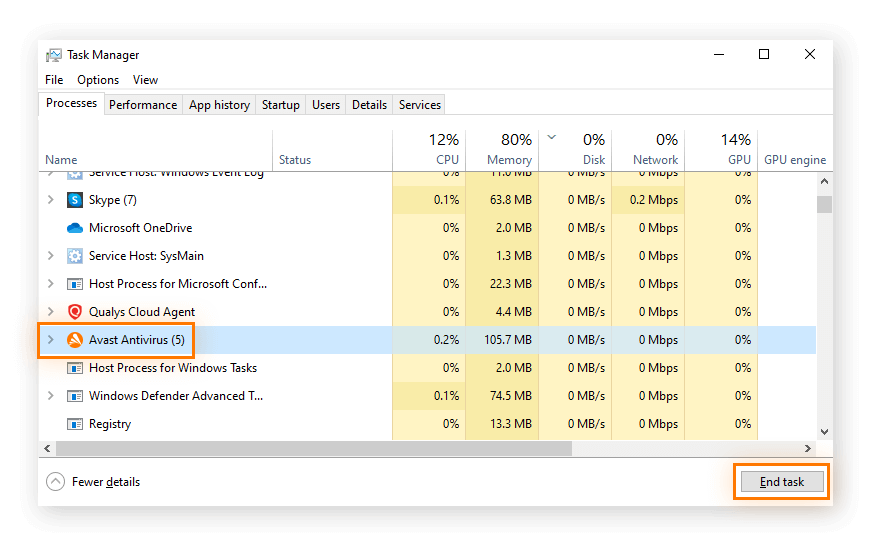
Det går att avinstallera Avast med Kommandotolken om Avast Clear-avinstalleraren inte lyckas. Vi rekommenderar endast denna metod om det inte går att avinstallera Avast med Avast Clear.
Så här avinstallerar du Avast Antivirus med Kommandotolken på Windows 10:
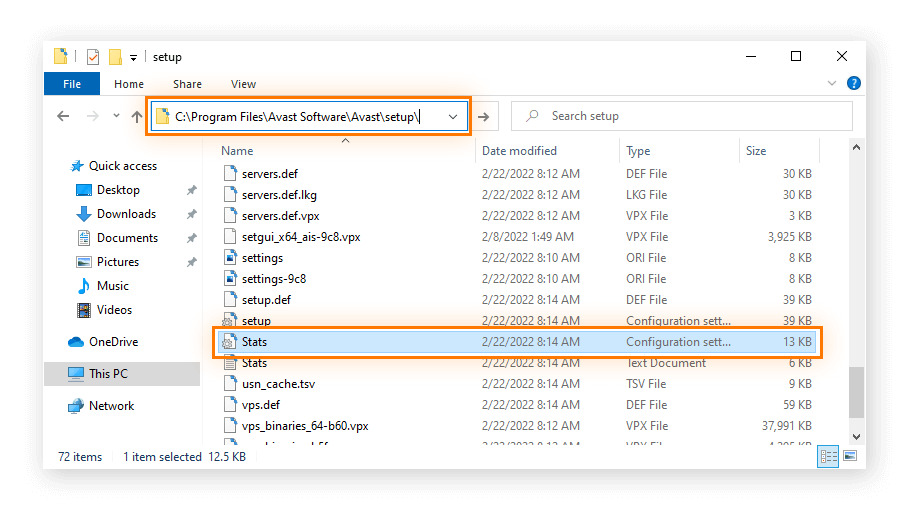
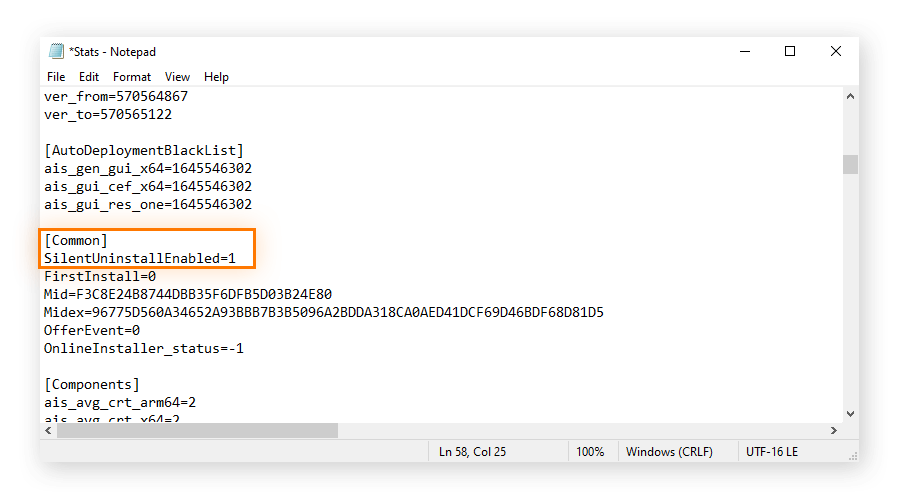
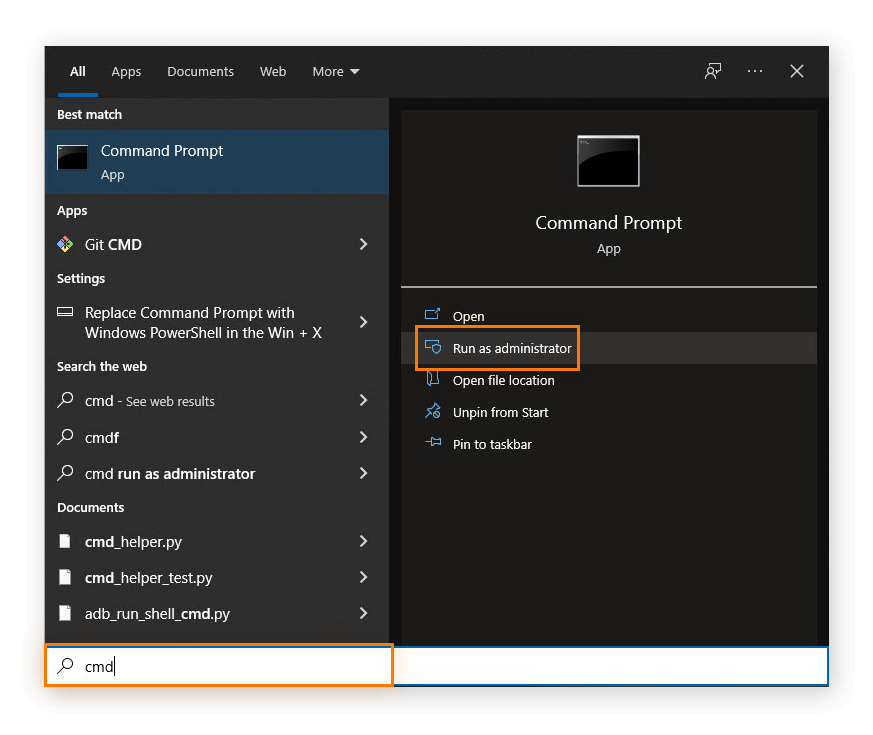
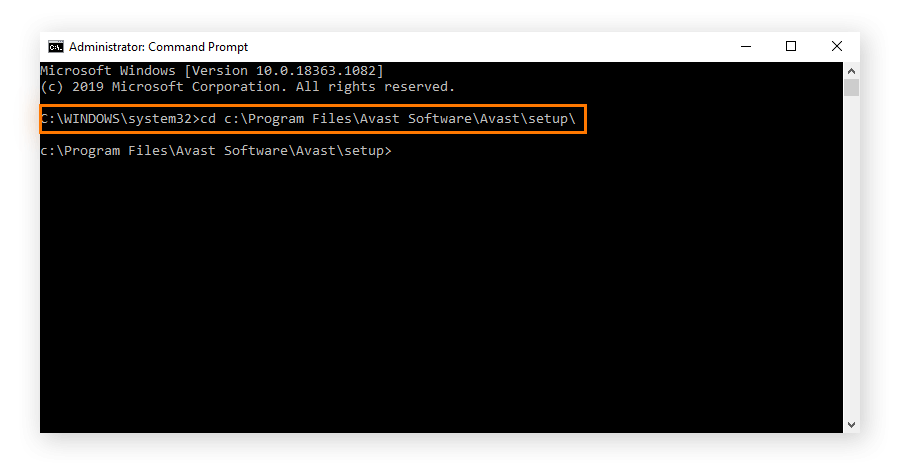
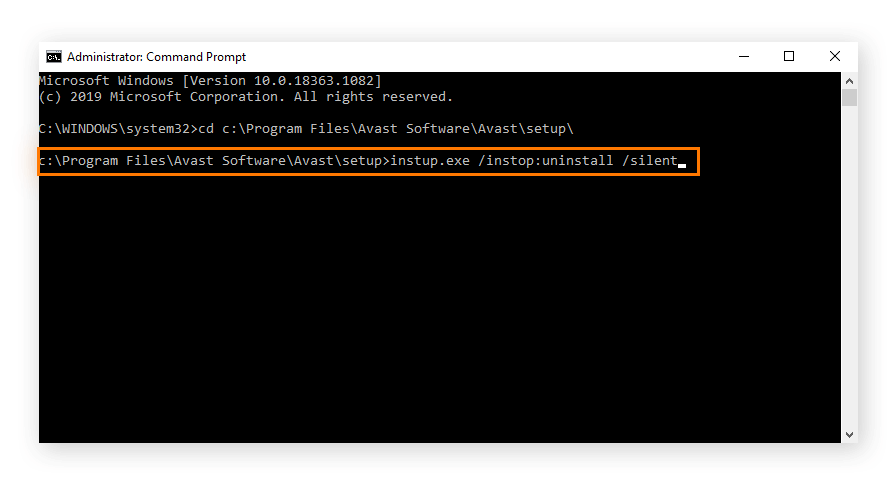
Tips: Om det inte går att avinstallera via Kommandotolken ska du inaktivera inställningarna för Självförsvar i Avast Antivirus via Inställningar > Allmänt > Felsökning och där avmarkera Aktivera självförsvar. Försök sedan igen att avinstallera via Kommandotolken.